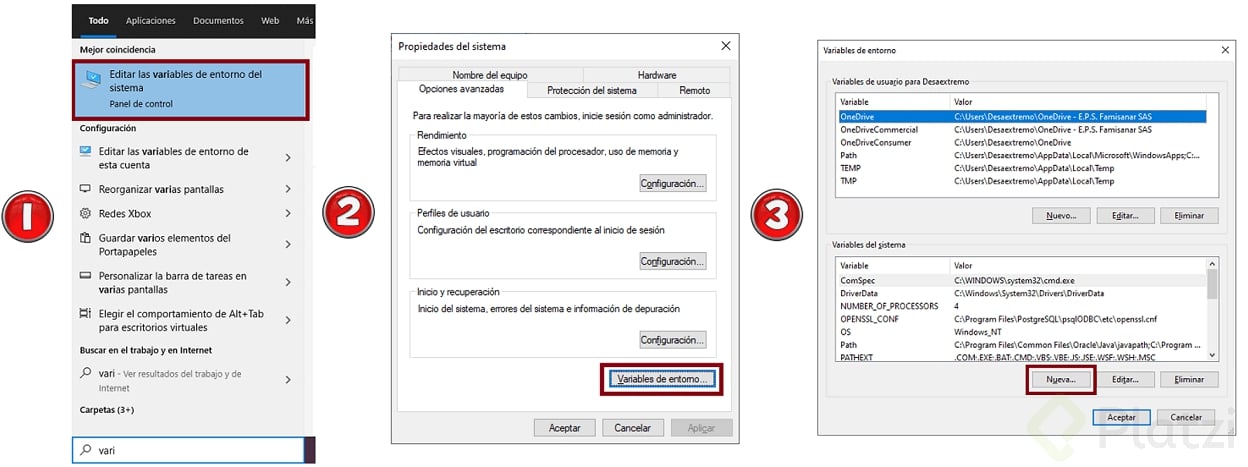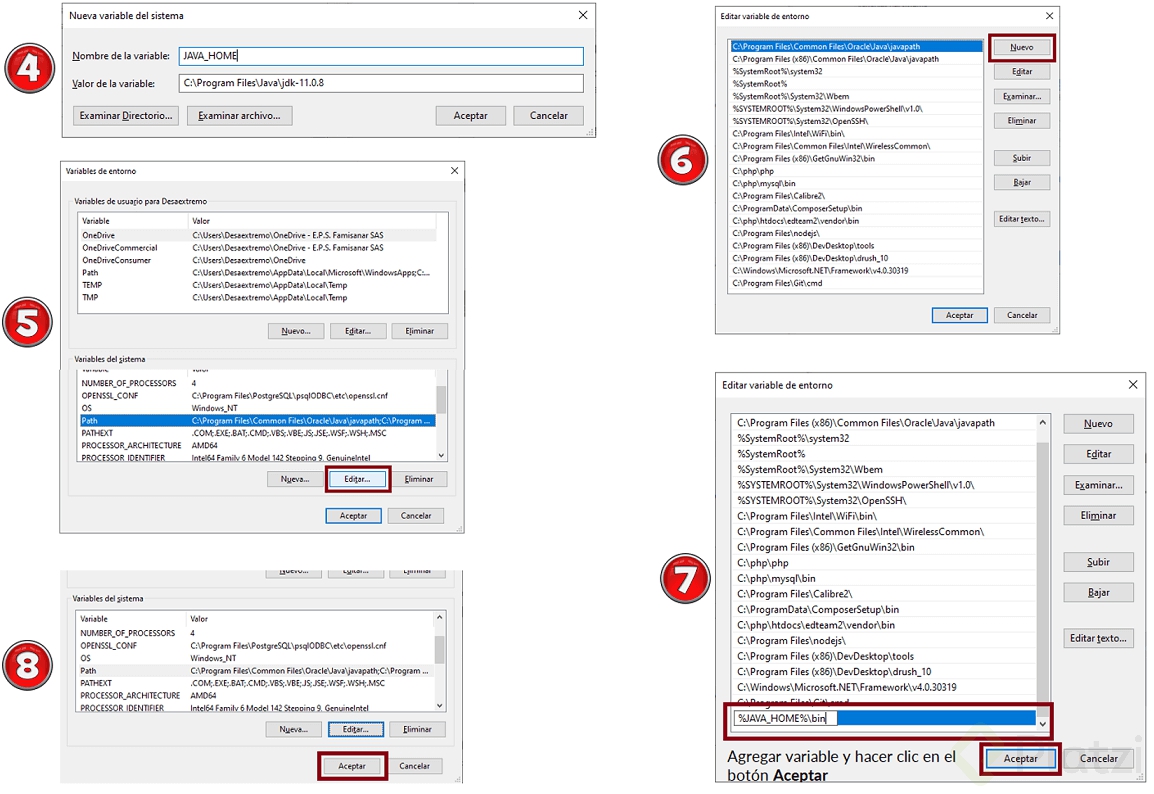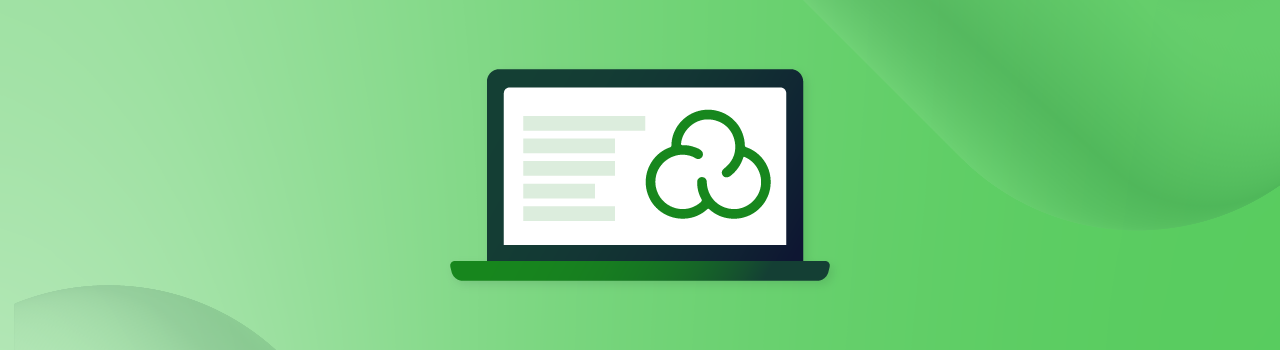- Descargar el JDK, la versión actual es la 15
https://www.oracle.com/java/technologies/javase-downloads.html
En mi caso utilizare la versión 11
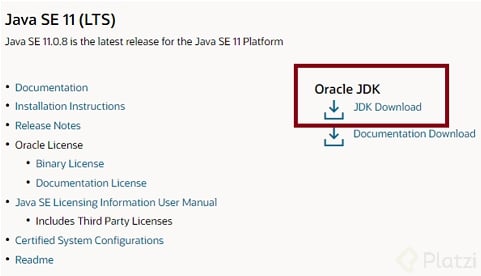
Seleccionar la versión acorde al Sistema Operativo (Windows 64 bits en mi caso)
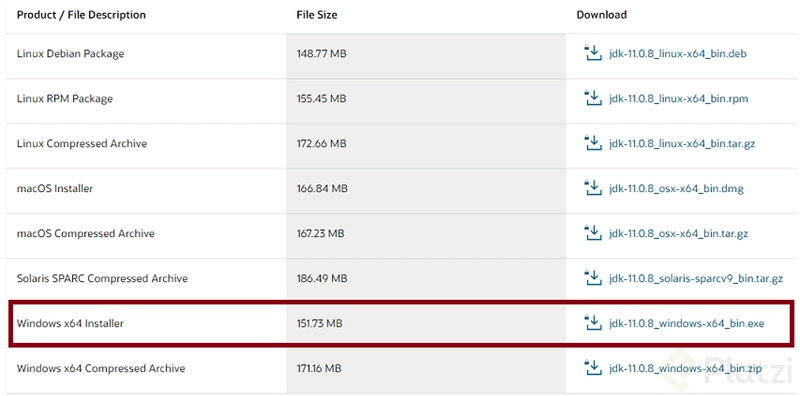
la descarga requiere registro previo en Oracle OTN
- Iniciar el exe con permisos de Administrador
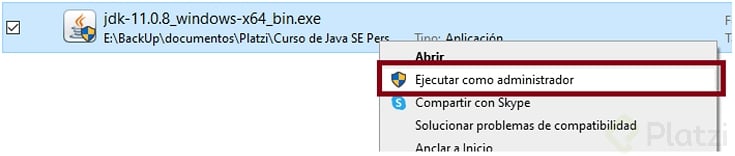
Hacer clic en botón Next
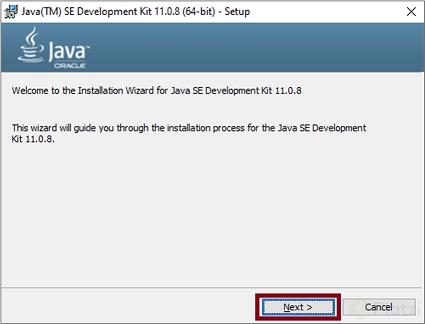
- Verificar JAVA_HOME
La variable JAVA_HOME se utiliza para indicar el directorio principal o raíz en el que se encuentra el kit de desarrollo java o JDK.
El JDK cuenta con los programas o utilidades necesarias para desarrollar aplicaciones basadas en java, tales como el compilador, la máquina virtual, el generador de documentación javadoc, entre otros (java.exe, javac.exe, javadoc.exe).
Habitualmente posterior a la instalación, el JDk se encuentra en la ruta: C:\Program Files\Java.
Configurar variables de entorno
JAVA_HOME: Apunta al directorio de instalación del JDK

Ingresar a variables de entorno
Verificar configuración de JAVA_HOME y Path en la consola de Windows mediante el comando java -versión.

En este punto ya tienes instalado y configurado Java 11 en tu equipo, y estas listo para trabajar con tu IDE favorito
Curso de Java SE Persistencia de Datos
COMPARTE ESTE ARTÍCULO Y MUESTRA LO QUE APRENDISTE